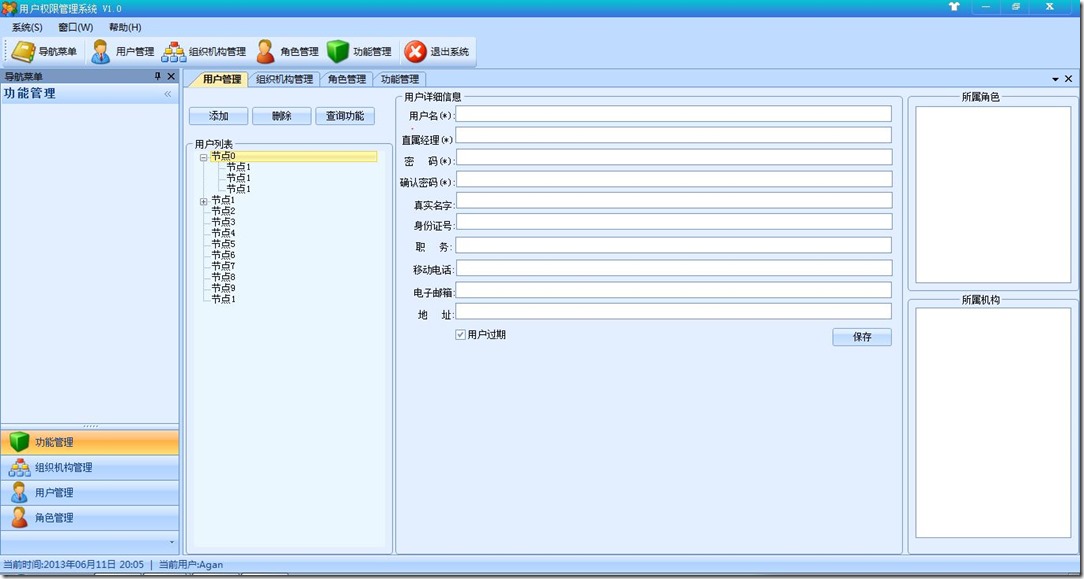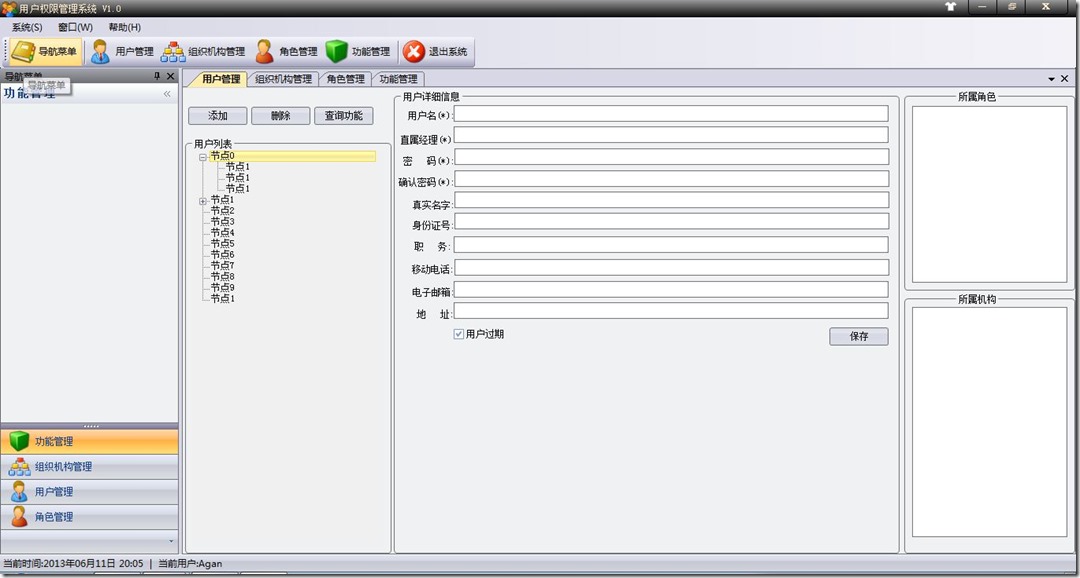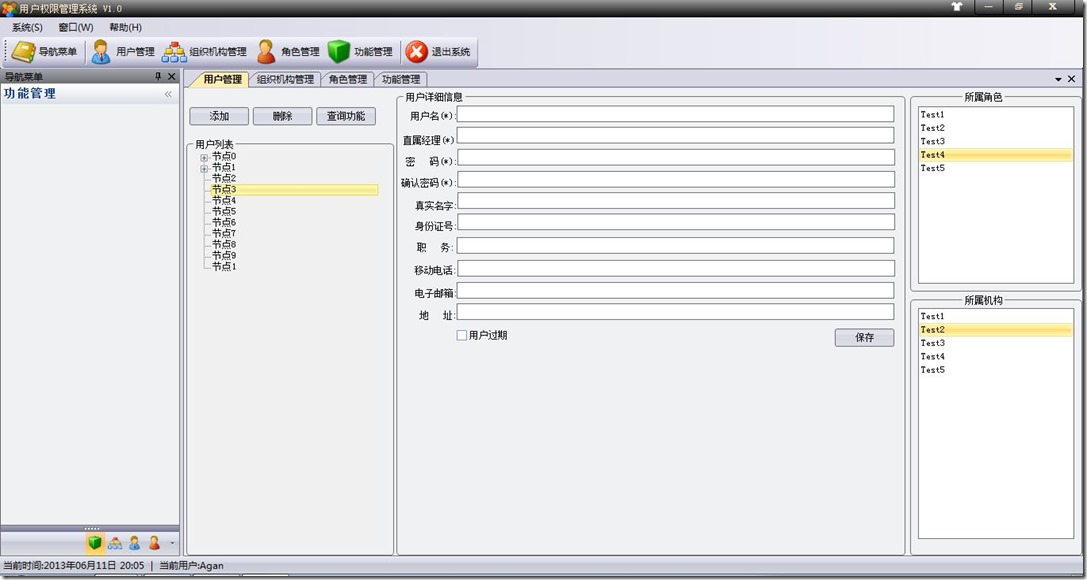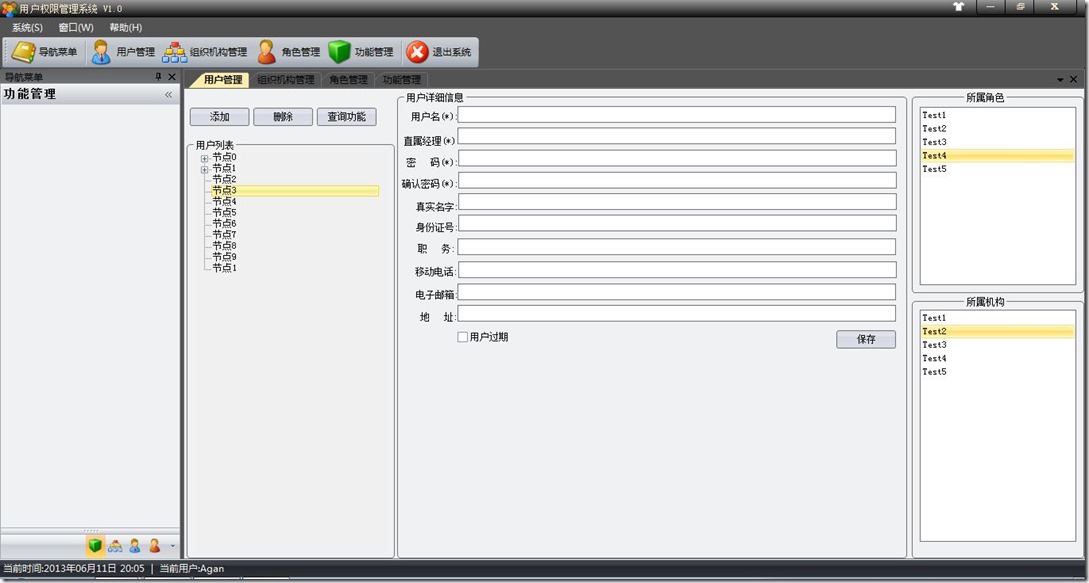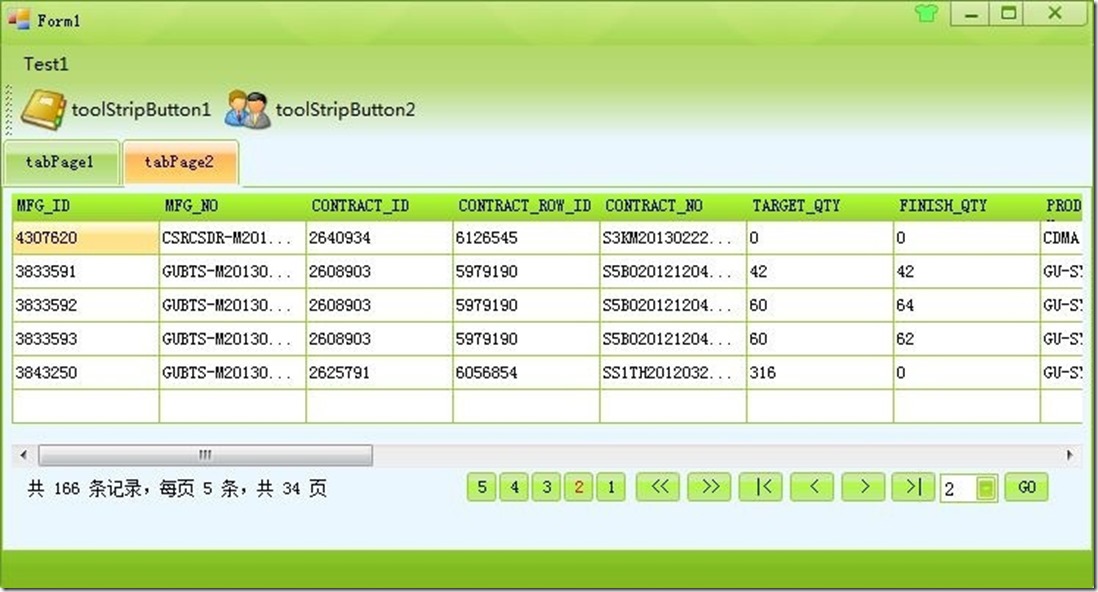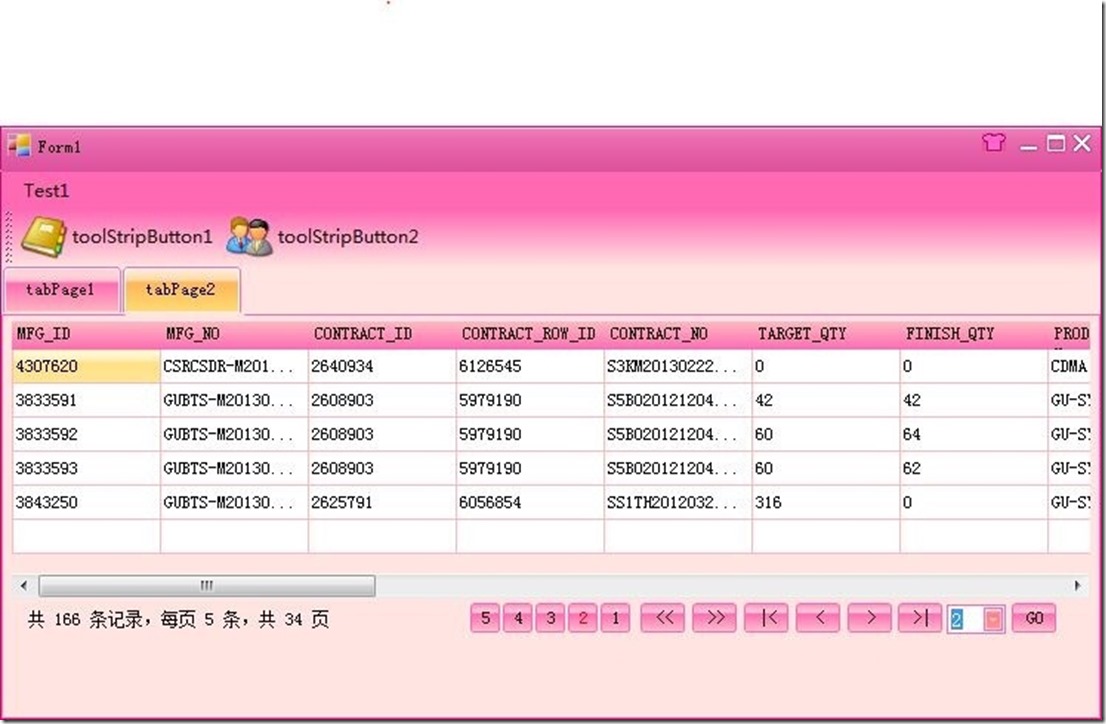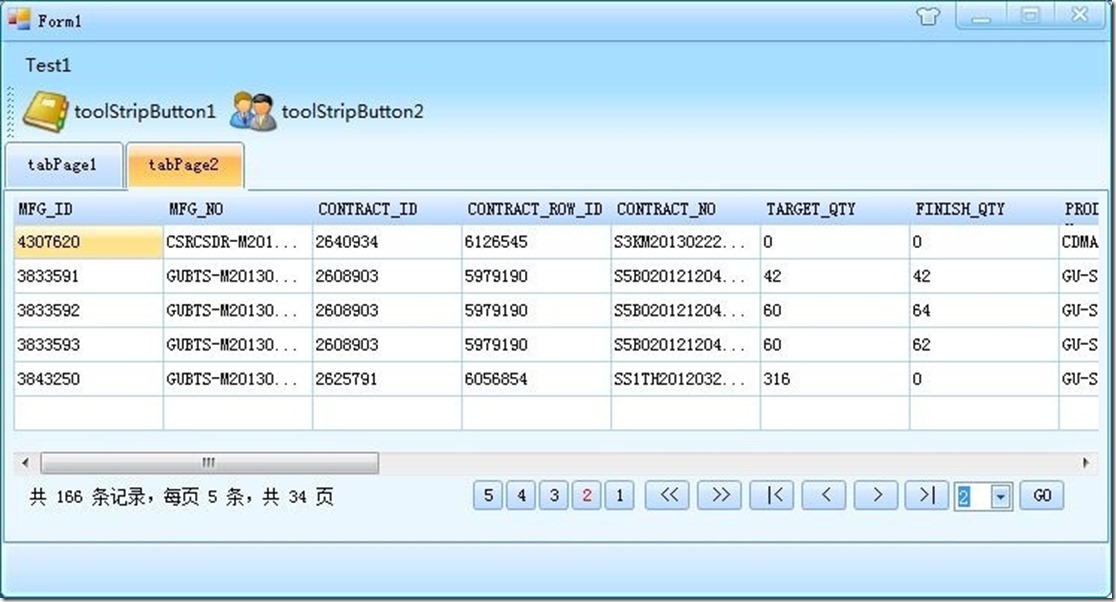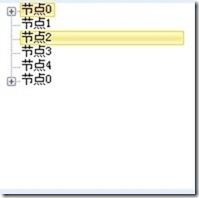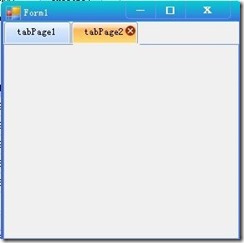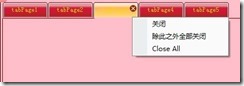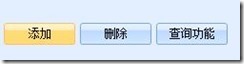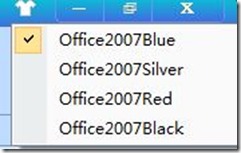你的评估是我的决策
是不是应该循序渐进的方式,一个一个功能来说明小菜的设计,会不会比较好?可是万一有10个人,有9个说No,那我这个博文写得真的不值,我的决策就有问题,所以我觉得我还是把一些样式展示一下,看看童鞋们的反应,观众是最好的决策力,做管理也一样,如果客户说No了,坚持了就相当于徒劳无功,码农都很忙,浪费别人的时间等于谋财害命,我一直是这样的做事风格。
前一篇博文《小菜的系统框架界面设计-界面布局决定系统设计的成败》有涉及到界面布局,但只是很传统的设计,有些人问我到底值不值,所以我要让大家来给我决策,做个简单的评价,也许对有些人有用处。
首先声明,这不是做广告,先别给我丢鸡蛋,以后再丢也不迟![]() 。
。
目前展示三种样式,内容不完整,但大体框架就这样子,框架的内容结构是摸仿别人的,只做个示范,如果不小心侵权了,丢个鸡蛋狠狠砸我就是了,下次我就来原创的,现在我只是做模仿秀![]() ,很多小控件仿微软Office2007,QQ腾讯效果暂时没讲到,先秀个简单的:
,很多小控件仿微软Office2007,QQ腾讯效果暂时没讲到,先秀个简单的:
- Office2007Blue:
一些按钮鼠标经过效果:
2. Office2007Silver:
一些按钮鼠标经过效果:
3. Office2007Black:
再秀几个可爱点的娃娃装,本来不想展示,因为很多商业的系统少用这种样式,而且那个换肤的图示有点小问题,以后也许会改进:
1. 春色:
2.粉色:
3.淡蓝色的天空:
部分自定义控件果效,这是老早以前的,正在优化中,如果这次有人支持我,会展示一下,废话又多了,继续…
这是TreeView的效果,点击时和选中时的效果:
这是选项卡鼠标经过,这个关闭选项卡的功能,是可选的,如果不想要,可以稍设置一下即可,做到灵活性,大多数是少用,但不排除用到,所以也实现了。
选项卡的右链下拉功能,也是可选的,可以灵活设置,看项目需要,如果某页面不需要关闭可以设False即可。
按钮的鼠标经过效果:
按钮的鼠标点击时效果:
换肤效果,这个换肤是可以设置的,有的界面不需要,就可以设显示状态为False,这个换肤就不会显示了,但如果主窗体做换肤改变,要通知此窗体做样式同步变更。
等等…后续还有很多,暂到此吧!
如果值得,我会把这些实现的细节讲讲原理,希望陷入我博客的童鞋不会失望而归![]() !
!
如果支持我,给个推荐吧,就算暂时对自已没有用,但对别人有用的也是可以的,真心感觉没用的,不要荐,我想要真实的调查报告,做技术要厚道。
分享一个开源小工具,关于单词的
1、前言
之前我在以前的博客分享过,之后一段时间内,我一直在用,也一直在根据自己的需要进行修改。
后面会有源码,手写的代码一共210行,修改起来很方便。
先会有使用介绍,希望可以引起读者的兴趣。
这是一种应对英文单词的策略,会以人为中心,小工具会智能化的辅助记忆。
小工具会用google翻译获得释义,相对可靠一些。
虽然工具会收集历史单词,但是历史单词丢失了也是无所谓的,这是以人的记忆为中心的。
基本原理是,出现频率越高的单词总是越重要的,而已经知道的单词你不会想去查,所以会处理不知道的高频的词。
这种策略不会要求人有压力,不要求额外的时间记忆单词,因为即使漏掉了一个词,如果它是低频的,漏掉没什么损失,如果它是高频的,它总会再出现的,你唯一要做的就是多看书,而且由于接触单词的时候都会有上下文,而不是孤立的单词,效果也会好很多。
2、使用介绍
先是准备界面,我由于常常把书放在键盘上,不方便用键盘打字,就加了屏幕键盘,不需要的可以在源码里去掉那一行代码即可,列表中最多只显示25条数据,这个25也容易修改:
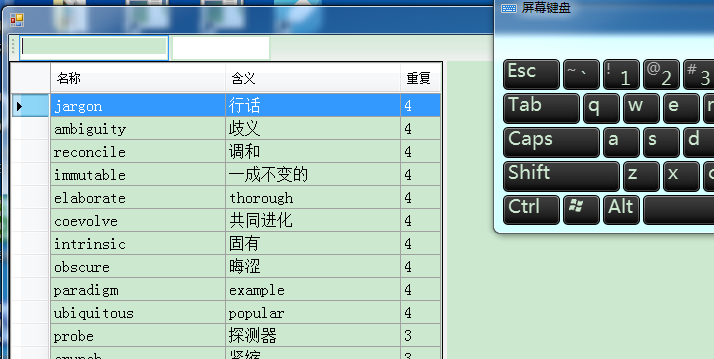
看书的时候,遇到一个陌生的单词在第一个框内输入,刚输入三个字母,小工具就提示我以前我遇到过这个词2次:
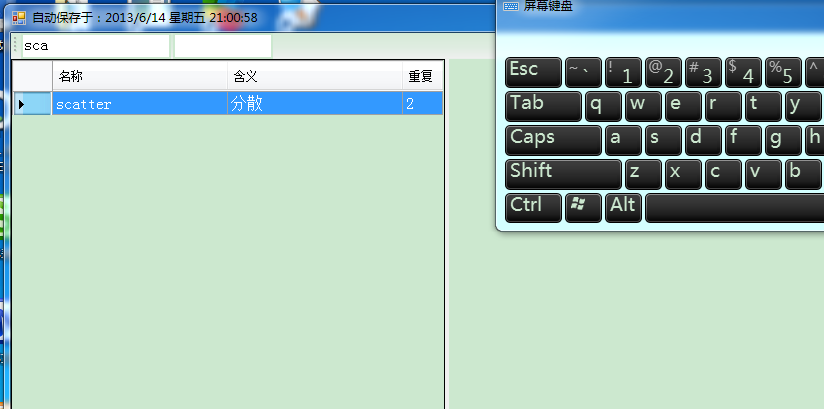
这时,我把含义带入原文,理解后,把单词输完整(输入一遍会加深印象),按Enter,这个词的重复次数变成3,在主界面排在更靠前的位置,只为混个眼熟。这个重复次数也在暗示着,这个词有较高的出现频率,也会更重要一些,也会吸引大脑更多的注意。如果没记住,也没用关系,因为重复次数会随查询的次数增加,越来越提高它的重要性。
这个词处理完成后,按Home键(我的Home键刚好在退格键的右边,方便按,这个在源码中容易修改),方框被清空,等待下一次输入,这时候我遇到cohesive,输进去:
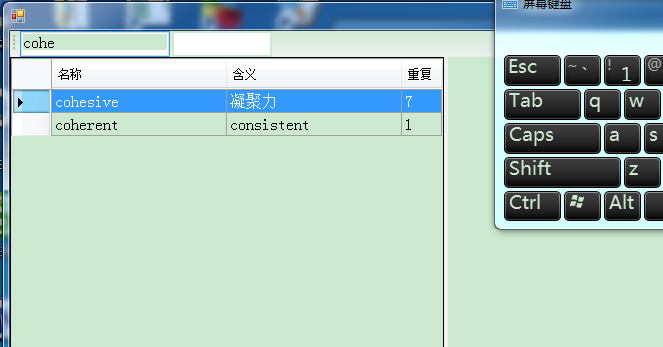
我还没输入完全,词就被匹配出来了(自动匹配的另一个作用是,自动保证拼写不会出现错误,因为如果错了,匹配不到),发现该词重复了7次,重要性很高,不过没有在主界面上显示出来,是因为小工具会认为超过4的频率的词不再需要混眼熟了,至少已经输入过4遍了(这个4也容易在源码中修改),至少有一些印象了,你很可能已经记住了,就不出现在默认界面上了。小工具仍然会保留这个词,仍然会参与匹配,记了又忘也是可能的,如果你已经记住了,就不会再查它,它就永远不会再出现在视野里了,不会出来烦你了,这也是智能的体现之一。
我遇到dominating这个词,输入进去:
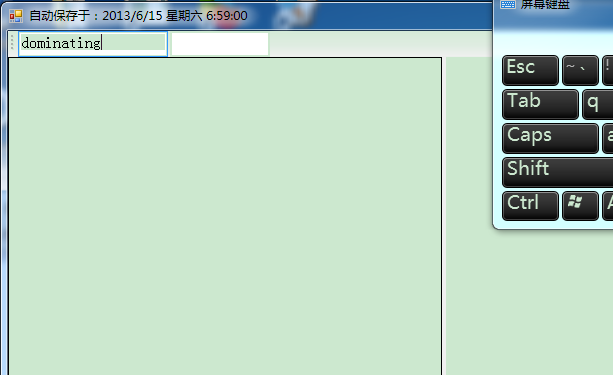
这时没有匹配到词,说明没有遇到过,这时按Enter键:
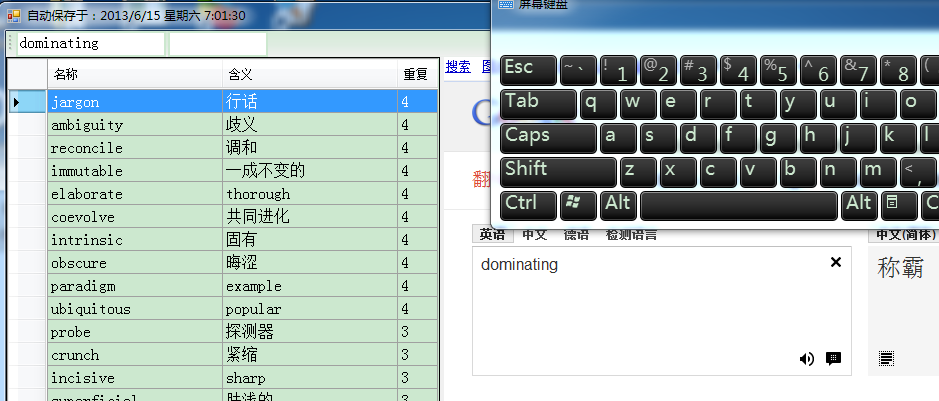
google翻译会提供给你专业的翻译,找到合适的释义后,复制粘贴或者输入到第二个框中,按Enter键,这个词及含义就会被添加进去,重复次数设为1。你在默认界面看不到这个词,因为它才出现一次,能不能记住都无所谓,只要继续读书,如果这是重要的词,它总会再出现的,给你提高它的重复次数、手动输出一遍它的机会。如果永不出现,那么说明它不那么重要,记不住又有什么关系呢?这也是小工具智能的体现之一。
3、结论
不断的读书、浏览英文网站等等,不断接触它,遇到陌生的词,输入进第一个框里,google翻译会提供准确的释义。
不要花时间背积累下来的单词,也不要花精力积累单词。
不断的读书,接触的单词也会越频繁地出现,经常出现的单词会被你记住,阅读变得越来越快,层次也会越来越高,视野也会越来越开阔,会接触到更多的书,这是一个很好的良性循环,你可能会从此过程中受益。
小工具不适合的情形:1、没有网络;2、不想看英文书、英文网站,或者接触的少;3、没法安装.NET。
4、下载
bin:https://files.cnblogs.com/yao2yao4/WordHelperRelease2.7z
src:https://files.cnblogs.com/yao2yao4/WordsHelperSource2.7z